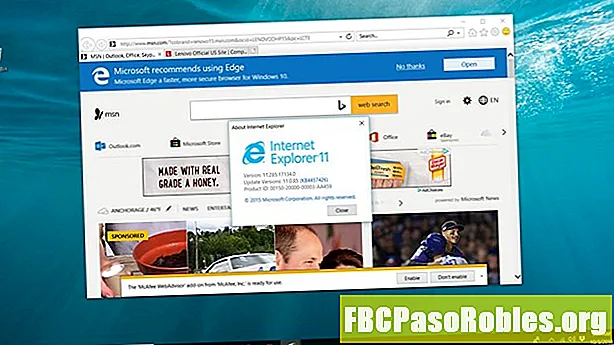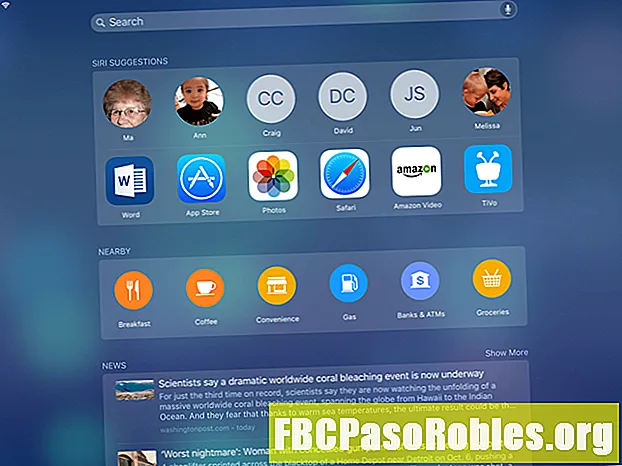
Tartalom
- Hagyja abba az alkalmazások keresését, és indítsa el őket!
- Gyorsan nyissa meg az alkalmazást a Spotlight Search segítségével
- Indítsa el az alkalmazást olyan gyorsan, mint a hang, a Siri használatával
- Indítsa el az alkalmazásokat a dokkból
Hagyja abba az alkalmazások keresését, és indítsa el őket!
Egy alkalmazás megnyitása iPhone vagy iPad készüléken egyszerűnek tűnik. Csak megérinti, igaz? Egy nagy probléma: tudnod kell, hol van először. De ez egy olyan probléma, amelyet nem kell megoldania. Van néhány hivatkozás, amelyekkel gyorsan elindíthatja az alkalmazásokat anélkül, hogy az alkalmazásikonok oldalankénti áttekintését keresné.
Gyorsan nyissa meg az alkalmazást a Spotlight Search segítségével
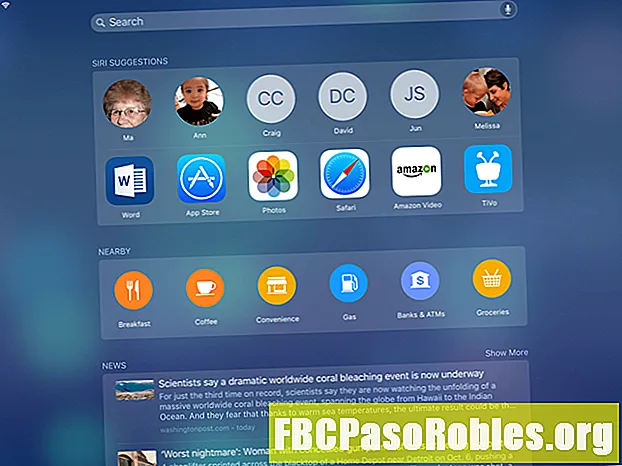
A Spotlight Search funkció nagyon hatékony, de sokan soha nem használják. Kétféle módon nyithatja meg: lefelé húzva a kezdőképernyőn (vigyázva, hogy ne ujjon a képernyő tetejéről, amely megnyitja az értesítési központot), vagy balra jobbra húzva a kezdőképernyőn, amíg "görgetni nem fog" "az ikonok első oldalán, és a kibővített reflektorfénybe.
A Spotlight Search automatikusan megmutatja az alkalmazásjavaslatokat a leggyakrabban használt és legutóbb használt alkalmazásai alapján, így azonnal megtalálhatja azt, amit keres. Ha nem, indítsa el az alkalmazás nevének első néhány betűjét a keresőmezőbe, és ez megjelenik.
A Spotlight Search az egész eszközén keresést végez, így névjegyeket, zenét, filmeket és könyveket is kereshet. Még internetes keresést is végrehajt. A Spotlight Search információt kereshet az alkalmazásokban, feltéve, hogy ezek az alkalmazások támogatják a funkciót. Tehát egy film keresése rövidítést jelenthet a Netflix alkalmazásban.
Indítsa el az alkalmazást olyan gyorsan, mint a hang, a Siri használatával

A Siri tele van nagyszerű hivatkozásokkal, amelyeket sok ember nem használ, mert vagy nem tudnak róluk, vagy kissé ostobának érzik magukat, hogy beszélnek iPhone -jukkal vagy iPadjüket. Ahelyett, hogy néhány percet töltene egy alkalmazás vadászatával, egyszerűen megmondhatja Sirinek, hogy indítson el egy alkalmazást, mondván valamit, például: "Indítsa el a Netflix" vagy "Open Safari".
A Siri aktiválásához tartsa lenyomva a Kezdőlap gombot. Ha ez nem működik, akkor először be kell kapcsolnia a Siri-t a Beállítások-ban. És ha a "Hey Siri" funkció be van kapcsolva a beállításokban, és az iPhone vagy az iPad csatlakoztatva van az áramforráshoz, akkor még akkor sem kell tartania a Kezdőlap gombot, hogy aktiválja. Csak mondja: "Hé Siri, nyisd meg a Netflixet."
Számos olyan nagyszerű szolgáltatás is létezik, amelyek együtt járnak a Siri-vel, például emlékeztetők hagyása, ülések ütemezése vagy a külső időjárási viszonyok ellenőrzése.
Indítsa el az alkalmazásokat a dokkból

Tudta, hogy cserélheti az alkalmazásokat iPhone vagy iPad dokkolóján? A dokk a Kezdőképernyő alján található terület, amely ugyanazokat az alkalmazásokat jeleníti meg, függetlenül attól, hogy melyik képernyőt éppen jeleníti meg. Ez a dokk négy alkalmazást fog tárolni az iPhone készüléken, és több mint egy tucat az iPad készüléken. Az alkalmazásokat ugyanúgy mozgathatja a dokkolón és a dokkolón, mint a képernyőn. Ez nagyszerű lehetőséget kínál a leggyakrabban használt alkalmazások elhelyezésére.
Még jobb, ha létrehozhat egy mappát, és áthelyezheti azt a dokkba, így gyors hozzáférést biztosít nagyobb számú alkalmazáshoz.
Az iPad készüléken a legutóbb megnyitott alkalmazások a dokk jobb szélén jelennek meg. Ez gyors és egyszerű módot kínál a közötti váltáshoz. Még fel is húzhatja a dokkolót, miközben egy alkalmazás belsejében van, ami megkönnyíti a multitaszk elvégzését iPadjén.